Gestión de la pantalla de inicio y de la configuración de papel tapiz en un teléfono multiplataforma Cisco IP Phone serie 8800
Objetivo
Los teléfonos multiplataforma Cisco IP Phone serie 8800 incluyen un conjunto de teléfonos con todas las funciones de protocolo de voz sobre Internet (VoIP) que proporcionan comunicación de voz a través de una red IP. Los teléfonos proporcionan todas las funciones de los teléfonos empresariales tradicionales, como el desvío de llamadas, la rellamada, la marcación rápida, la transferencia de llamadas y las conferencias. Los teléfonos multiplataforma Cisco IP Phone de la serie 8800 están dirigidos a soluciones centradas en la centralización de la centralita privada (PBX) IP basada en el protocolo de inicio de sesión (SIP) de terceros.
Los teléfonos multiplataforma Cisco IP Phone serie 8800 permiten personalizar parámetros como el nombre del teléfono, la pantalla de inicio, el papel tapiz, el logotipo, el protector de pantalla, la pantalla de brillo, la configuración de la luz de fondo, etc. Incluso puede utilizar una imagen para personalizar el fondo y convertirla en el papel tapiz de la pantalla del teléfono.
En este artículo se proporcionan instrucciones sobre cómo administrar la configuración del papel tapiz a través de la utilidad basada en Web o la interfaz gráfica de usuario (GUI) del teléfono multiplataforma Cisco IP Phone serie 8800.
Dispositivos aplicables
- Serie 8800
Versión del software
- 11.0.1
Gestión de pantalla de inicio y papel tapiz en un teléfono IP de Cisco serie 8800
Configuración de la pantalla de inicio y del papel tapiz a través de la utilidad basada en Web
Paso 1. Cargue el fondo de pantalla personalizado en un servidor de protocolo de transferencia de archivos trivial (TFTP) o protocolo de transferencia de hipertexto (HTTP) y, a continuación, copie el enlace o el localizador uniforme de recursos (URL). La imagen debe ser un archivo de formato .png o .jpg con un color de 24 bits por píxel y una dimensión de 800 x 480 píxeles.
Nota: En este ejemplo, las imágenes .png con nombre de archivo cisco-logo-800x480.png y cisco-wallpaper-800x480.png se guardan en el servidor TFTP.
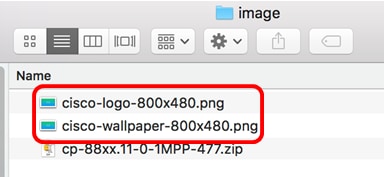
Paso 2. Acceda a la utilidad basada en Web del teléfono IP y, a continuación, inicie sesión como Admin.
Nota: Para aprender a configurar la contraseña en su teléfono multiplataforma serie 7800 u 8800, haga clic aquí.
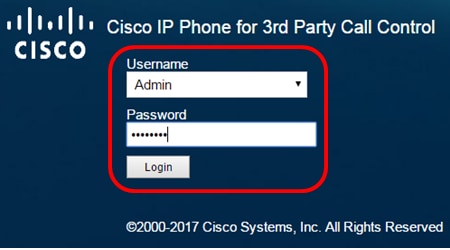
Paso 3. Haga clic en Advanced.

Paso 4. Haga clic en Voz.
Nota: Las opciones disponibles pueden variar según el modelo exacto del dispositivo. En este ejemplo, se utiliza el teléfono IP Cisco 8861.

Paso 5. Haga clic en Usuario.

Paso 6. En el área Pantalla, elija el tipo de visualización en la lista desplegable Pantalla de inicio. Las opciones son:
- Predeterminado: de forma predeterminada, no se muestra el inicio.
- Descargar imagen: el teléfono muestra la imagen de fondo configurada al arrancar.
- Logotipo: el teléfono muestra el logotipo de fondo configurado al arrancar.
- Texto: el teléfono muestra el texto configurado de la pantalla de inicio al arrancar.

Nota: En este ejemplo, se elige Texto.
Paso 7. (Opcional) Si se elige Texto en el Paso 6, introduzca el texto de visualización de arranque en el campo Visualización de texto. En este ejemplo, se introduce la bienvenida.

Paso 8. Elija el tipo de visualización de fondo de pantalla en la lista desplegable Fondo del teléfono. Las opciones son:
- Predeterminado: de forma predeterminada, no hay fondo de pantalla.
- Descargar imagen: el teléfono muestra la imagen de fondo configurada.
- Logotipo: el teléfono muestra el logotipo de fondo configurado.

Nota: En este ejemplo, se elige Descargar imagen.
Paso 9. En el campo Dirección URL de descarga de imágenes, introduzca la ruta donde se ha cargado la imagen del fondo de pantalla. La URL debe incluir el nombre del servidor TFTP o HTTP (o la dirección IP), el directorio y el nombre de archivo.

Nota: En este ejemplo, se utiliza tftp://192.168.100.114/TFTP/image/cisco-wallpaper-800x480.png.
Paso 10. (Opcional) En el campo Logo URL, introduzca la ruta donde se ha cargado el logotipo. La URL debe incluir el nombre del servidor TFTP o HTTP (o la dirección IP), el directorio y el nombre de archivo.

Nota: En este ejemplo, se utiliza tftp://192.168.100.114/TFTP/image/cisco-logo-800x480.png.
Paso 11. Haga clic en Enviar todos los cambios.

Nota: El teléfono no se reinicia después de cambiar la URL de la imagen de fondo. La imagen descargada se mostrará automáticamente como fondo de pantalla del teléfono IP.

La pantalla de inicio debe tener el mismo aspecto que la siguiente imagen:

Ahora debería haber configurado correctamente la configuración de pantalla de inicio y papel tapiz en el teléfono multiplataforma Cisco IP Phone serie 8800 a través de la utilidad basada en Web.
Configuración del fondo de pantalla a través de la GUI del teléfono IP
Con la GUI del teléfono IP, puede configurar un papel tapiz. Siga estos pasos para configurar el fondo de pantalla del teléfono IP:
Paso 1. Pulse el botón Aplicaciones del teléfono IP.

Paso 2. Elija las preferencias de usuario usando el botón del grupo de navegación  .
.

Paso 3. Elija Preferencias de pantalla.

Paso 4. Seleccione Papel tapiz.

Paso 5. Pulse el botón Grupo  de navegación para seleccionar el fondo de pantalla. Las opciones son:
de navegación para seleccionar el fondo de pantalla. Las opciones son:
- Predeterminado: de forma predeterminada, no hay fondo de pantalla.
- Descargar imagen: el teléfono muestra la imagen de fondo configurada. Si se elige esta opción, siga las instrucciones mediante la utilidad basada en Web.
- Logotipo: el teléfono muestra el logotipo de fondo configurado. Si se elige esta opción, siga las instrucciones mediante la utilidad basada en Web.

Nota: En este ejemplo, se elige Logo.
Paso 6. Pulse la tecla programada Establecer para guardar la configuración del papel tapiz.

Paso 7. Pulse el botón Aplicaciones  del teléfono IP para ver el fondo de pantalla.
del teléfono IP para ver el fondo de pantalla.

Ahora debería haber gestionado correctamente los ajustes de papel tapiz del teléfono multiplataforma Cisco IP Phone serie 8800 a través de la GUI.
 Comentarios
Comentarios